PowerPoint 2019如何设置显示效果?(视频讲解)
提问人:周黎明发布时间:2021-01-12
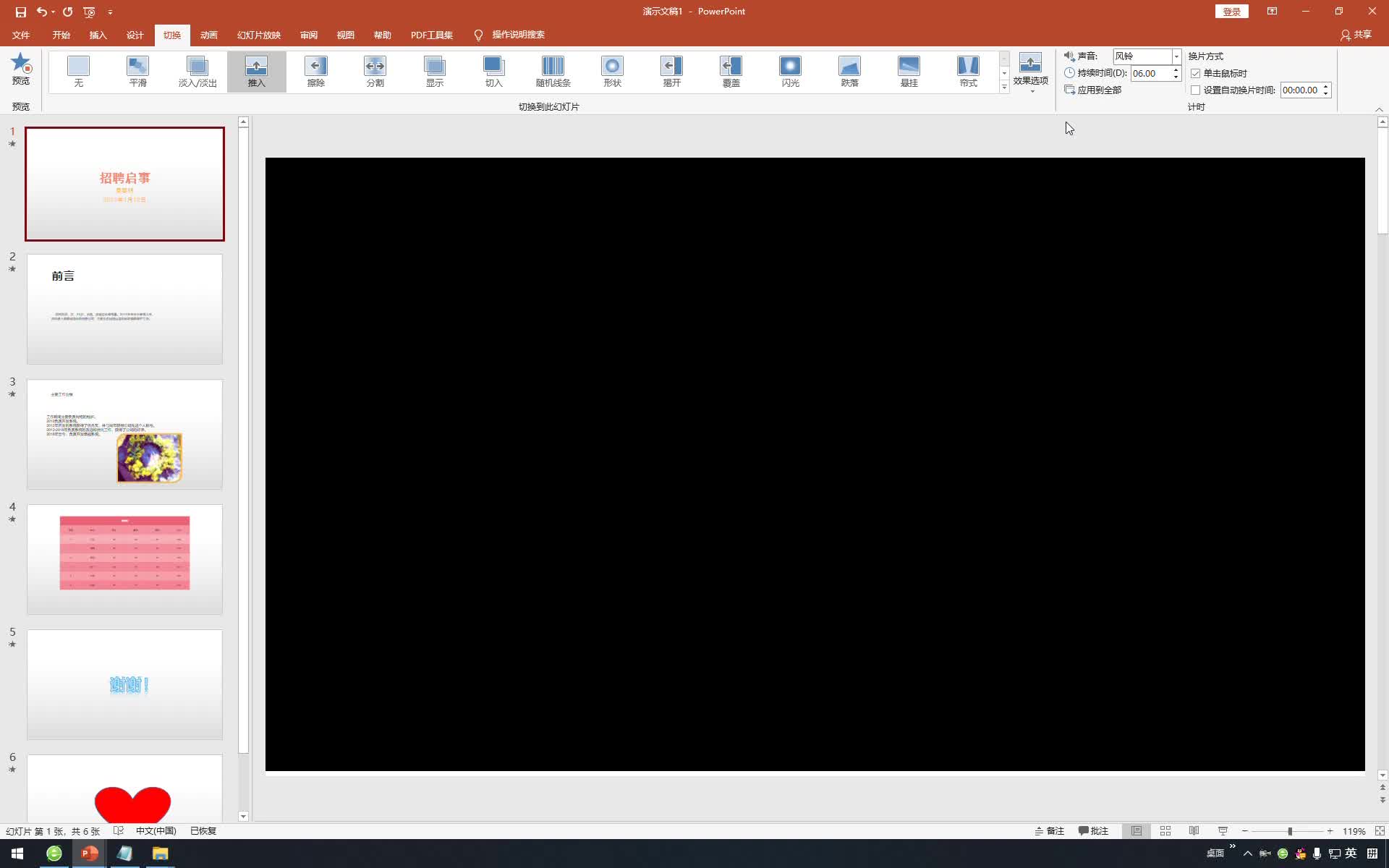
视频内容:
1、选择幻灯片,单击切换--切换到此幻灯片--效果选项--选择自底部选项
2、单击计时--声音下拉按钮--选择需要的选项,在持续时间微调框中设置持续时间,即可完成设置
继续查找其他问题的答案?
相关视频回答
-
PowerPoint 2019如何将设置的切换效果应用至所有幻灯片?(视频讲解)
2021-01-125次播放
-
PowerPoint 2019 如何为幻灯片添加切换效果?(视频讲解)
2021-01-121次播放
-
2021-01-120次播放
-
PowerPoint 2019如何设置触发动画?(视频讲解)
2021-01-120次播放
-
PowerPoint 2019如何添加动作路径?(视频讲解)
2021-01-121次播放
-
PowerPoint 2019如何为SmartArt图形添加动画?(视频讲解)
2021-01-124次播放
-
PowerPoint 2019如何快速复制动画效果?(视频讲解)
2021-01-120次播放
-
PowerPoint 2019如何为图片添加动画?(视频讲解)
2021-01-120次播放
-
PowerPoint 2019如何为动画设置延迟?(视频讲解)
2021-01-111次播放
-
PowerPoint 2019如何为文字添加动画?(视频讲解)
2021-01-110次播放
回复(0)
 办公软件操作精英——周黎明
办公软件操作精英——周黎明
 湘公网安备:43011102000856号
湘公网安备:43011102000856号 

点击加载更多评论>>